Come disinstallare Araucarian.app dai sistemi
Malware Specifico Per MacConosciuto anche come: Ads by Araucarian.app
Ottieni una scansione gratuita e controlla se il tuo computer è infetto.
RIMUOVILO SUBITOPer utilizzare tutte le funzionalità, è necessario acquistare una licenza per Combo Cleaner. Hai a disposizione 7 giorni di prova gratuita. Combo Cleaner è di proprietà ed è gestito da RCS LT, società madre di PCRisk.
Che tipo di applicazione è Araucarian.app?
Dall'ispezione di Araucarian.app è stato osservato che funziona come adware. Può presentare pubblicità intrusive ed è associato alla famiglia Pirrit. Inoltre, Araucarian.app potrebbe avere la capacità di accedere e raccogliere diverse informazioni. È consigliabile non fidarsi di Araucarian.app e applicazioni simili, che dovrebbero essere rimosse dai computer interessati.
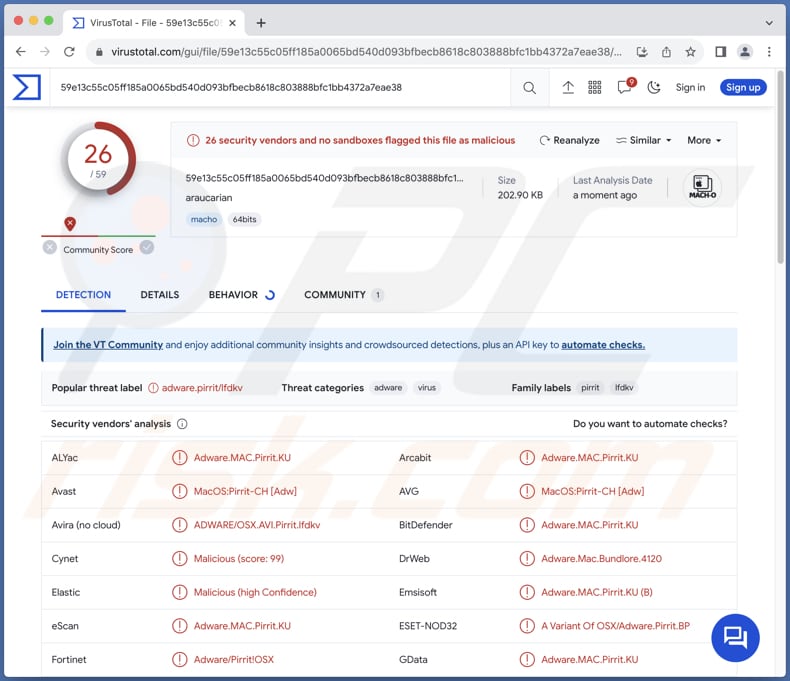
L'adware Araucarian.app in dettagli
Araucarian.app è noto per visualizzare pubblicità intrusive e potenzialmente indesiderate, contribuendo a un'esperienza online dirompente per gli utenti. Questi annunci possono manifestarsi in varie forme, inclusi popup, banner, annunci nel testo e annunci interstitial. Gli utenti interessati da Araucarian.app potrebbero incontrare annunci che portano a siti Web inaffidabili con contenuti discutibili.
Questi siti Web potrebbero includere siti di phishing che tentano di rubare informazioni personali, pagine fraudolente che promuovono prodotti o servizi falsi o pagine che ospitano contenuti dannosi. Fare clic su tali annunci potrebbe esporre gli utenti a rischi per la sicurezza, inclusa la possibilità di infezioni da malware, truffe finanziarie o violazioni della privacy.
Inoltre, Araucarian.app ha il potenziale per raccogliere vari tipi di dati utente. Ciò può includere abitudini di navigazione, query di ricerca, annunci pubblicitari cliccati, indirizzi IP, informazioni di geolocalizzazione e dettagli tecnici sul dispositivo e sul sistema operativo dell'utente. Inoltre, potrebbe raccogliere dettagli finanziari, password e altre informazioni sensibili.
Tali pratiche di raccolta dati sollevano preoccupazioni sulla privacy degli utenti, poiché le informazioni raccolte possono essere sfruttate per pubblicità mirata e, in alcuni casi, possono essere vendute a terzi.
Per mitigare l'impatto di Araucarian.app e proteggersi da potenziali minacce, è fondamentale che gli utenti disinstallino l'applicazione, utilizzino un software antivirus affidabile e facciano attenzione durante la navigazione per evitare di interagire con annunci pubblicitari sospetti o visitare siti Web inaffidabili.
| Nome | Ads by Araucarian.app |
| Tipologia di minaccia | Adware, malware per Mac, virus per Mac |
| Nomi rilevati | Avast (MacOS:Pirrit-CH [Adw]), Combo Cleaner (Adware.MAC.Pirrit.KU), ESET-NOD32 (Una variante di OSX/Adware.Pirrit.BP), Kaspersky (Non-un-virus:HEUR: AdWare.OSX.Pirrit.ac), elenco completo (VirusTotal) |
| Sintomi | Il tuo Mac diventa più lento del normale, vedi annunci pop-up indesiderati, vieni reindirizzato a siti Web dubbi. |
| Metodi distributivi | Annunci pop-up ingannevoli, programmi di installazione di software gratuiti (raggruppamento), download di file torrent. |
| Danni | Tracciamento del browser Internet (potenziali problemi di privacy), visualizzazione di annunci indesiderati, reindirizzamenti a siti Web dubbi, perdita di informazioni private. |
| Rimozione dei malware (Windows) |
Per eliminare possibili infezioni malware, scansiona il tuo computer con un software antivirus legittimo. I nostri ricercatori di sicurezza consigliano di utilizzare Combo Cleaner. Scarica Combo CleanerLo scanner gratuito controlla se il tuo computer è infetto. Per utilizzare tutte le funzionalità, è necessario acquistare una licenza per Combo Cleaner. Hai a disposizione 7 giorni di prova gratuita. Combo Cleaner è di proprietà ed è gestito da RCS LT, società madre di PCRisk. |
Conclusioni
In conclusione, Araucarian.app rappresenta una minaccia significativa per la privacy degli utenti e la sicurezza online. La sua associazione con la famiglia Pirrit e la capacità di visualizzare annunci pubblicitari intrusivi, insieme alla potenziale raccolta di dati sensibili degli utenti, sottolinea la necessità di un'azione tempestiva.
Gli utenti che incontrano questa applicazione dovrebbero prestare attenzione, disinstallare Araucarian.app dai propri dispositivi e implementare misure di sicurezza per mitigare i potenziali rischi. Altri esempi di app simili a Araucarian.app sono DynamicTable, Conquerable.app, e Unorthodoxly.app.
Come è stato installato Araucarian.app sul mio computer?
L'adware viene spesso fornito in bundle con programmi freeware o shareware e gli utenti accettano inconsapevolmente la sua installazione trascurando o facendo clic rapidamente sui termini e condizioni durante il processo di installazione. In genere, gli utenti accettano di installare adware lasciando spuntate le caselle di controllo o impostando invariate impostazioni come "Avanzate" o "Personalizzate" nei programmi di installazione.
Inoltre, gli utenti potrebbero scaricare software da fonti non affidabili (ad esempio reti P2P, app store o downloader di terze parti, siti di hosting di file gratuiti, ecc.) o fare clic su annunci ingannevoli, attivando l'installazione di adware.
Come evitare l'installazione di applicazioni indesiderate?
Utilizza siti Web affidabili e app store ufficiali quando scarichi software e recensioni prima di scaricare app. Durante l'installazione dei programmi, prestare attenzione nell'accettare le impostazioni predefinite e nel deselezionare le caselle per il software in bundle durante le installazioni. Evita di interagire con popup o annunci che sembrano dubbi, specialmente quelli su siti ombreggiati.
Non consentire ai siti inaffidabili di inviare notifiche. Installa e aggiorna regolarmente software antivirus e antimalware affidabili. Controlla periodicamente l'elenco dei programmi installati sul tuo dispositivo e disinstalla eventuali applicazioni sconosciute o sospette. Se il tuo computer è già infetto da Araucarian.app, ti consigliamo di eseguire una scansione con Combo Cleaner Antivirus per Windows per eliminare automaticamente questo adware.
Quando si rimuove Araucarian.app, è importante controllare queste cartelle per i suoi componenti (i nomi dei file possono differire in ogni cartella, ma ognuno dovrebbe contenere "araucarian"):
- ~/Library/LaunchAgents
- /Library/LaunchDaemons
- /Library/LaunchAgents
- /Library/StartupItems
Un avviso che appare prima di installare Araucarian.app:
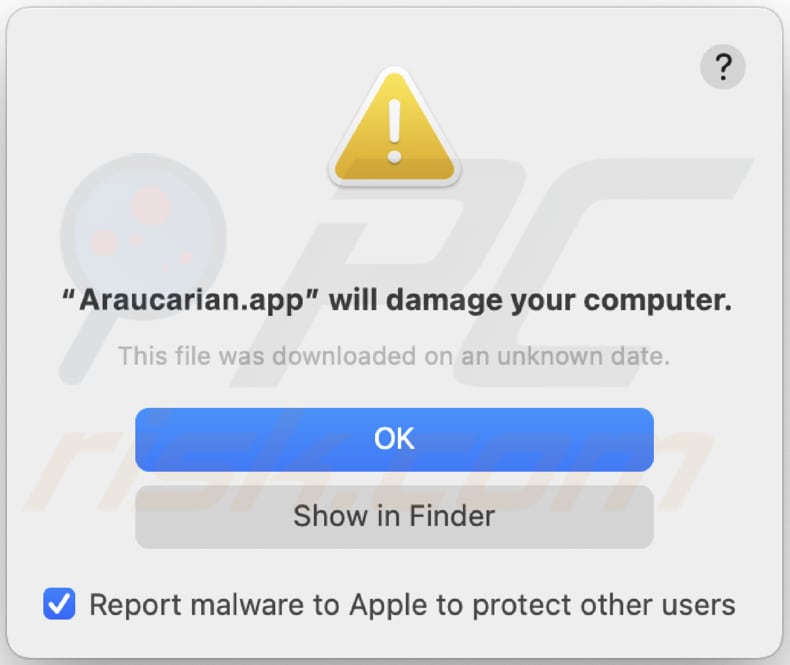
Testo in questo avviso:
"Araucarian.app" will damage your computer.
This file was downloaded on a unknown date.
OK
Show in Finder
Rimozione automatica istantanea dei malware:
La rimozione manuale delle minacce potrebbe essere un processo lungo e complicato che richiede competenze informatiche avanzate. Combo Cleaner è uno strumento professionale per la rimozione automatica del malware consigliato per eliminare il malware. Scaricalo cliccando il pulsante qui sotto:
SCARICA Combo CleanerScaricando qualsiasi software elencato in questo sito, accetti le nostre Condizioni di Privacy e le Condizioni di utilizzo. Per utilizzare tutte le funzionalità, è necessario acquistare una licenza per Combo Cleaner. Hai a disposizione 7 giorni di prova gratuita. Combo Cleaner è di proprietà ed è gestito da RCS LT, società madre di PCRisk.
Menu rapido:
- Cos'è Araucarian.app?
- STEP 1. Rimuovi i file e le cartelle relativi a Araucarian.app da OSX.
- STEP 2. Rimuovi gli annunci Araucarian.app da Safari.
- STEP 3. Rimuovi l'adware Araucarian.app da Google Chrome.
- STEP 4. Rimuovi gli annunci Araucarian.app da Mozilla Firefox.
Video che mostra come rimuovere adware e browser hijacker da un computer Mac:
Rimozione dell'adware Araucarian.app:
Rimuovi le applicazioni potenzialmente indesiderate legate a Araucarian.app dalla cartella "Applicazioni":

Fai clic sull'icona del Finder. Nella finestra del Finder, seleziona "Applicazioni". Nella cartella delle applicazioni, cerca "MPlayerX", "NicePlayer" o altre applicazioni sospette e trascinale nel Cestino.
Dopo aver rimosso le applicazioni potenzialmente indesiderate che causano pubblicità online, scansiona il tuo Mac per eventuali componenti indesiderati rimanenti.
SCARICA il programma di rimozione per infezioni da malware
Combo Cleaner controlla se il tuo computer è infetto. Per utilizzare tutte le funzionalità, è necessario acquistare una licenza per Combo Cleaner. Hai a disposizione 7 giorni di prova gratuita. Combo Cleaner è di proprietà ed è gestito da RCS LT, società madre di PCRisk.
Rimuovere i file e le cartelle legate a ads by araucarian.app:

Cliccare l'icona del Finder, dal menu a barre, scegliere Vai, e cliccare Vai alla Cartella...
 Verificare la presenza di file generati da adware nella cartella / Library / LaunchAgents:
Verificare la presenza di file generati da adware nella cartella / Library / LaunchAgents:

Nella barra Vai alla Cartella..., digita: /Library/LaunchAgents
 Nella cartella "LaunchAgents", cercare eventuali file sospetti aggiunti di reente e spostarli nel Cestino. Esempi di file generati da adware - “installmac.AppRemoval.plist”, “myppes.download.plist”, “mykotlerino.ltvbit.plist”, “kuklorest.update.plist”, etc. Gli Adware installano comunemente diversi file con la stessa stringa.
Nella cartella "LaunchAgents", cercare eventuali file sospetti aggiunti di reente e spostarli nel Cestino. Esempi di file generati da adware - “installmac.AppRemoval.plist”, “myppes.download.plist”, “mykotlerino.ltvbit.plist”, “kuklorest.update.plist”, etc. Gli Adware installano comunemente diversi file con la stessa stringa.
 Verificare la presenza di file generati da adware nella cartella /Library/Application Support:
Verificare la presenza di file generati da adware nella cartella /Library/Application Support:

Nella barra Vai alla Cartella..., digita: /Library/Application Support
 Nella cartella “Application Support”, lcercare eventuali file sospetti aggiunti di reente e spostarli nel Cestino. Esempi di file generati da adware, “MplayerX” o “NicePlayer”,
Nella cartella “Application Support”, lcercare eventuali file sospetti aggiunti di reente e spostarli nel Cestino. Esempi di file generati da adware, “MplayerX” o “NicePlayer”,
 Verificare la presenza di file generati da adware nella cartella ~/Library/LaunchAgents:
Verificare la presenza di file generati da adware nella cartella ~/Library/LaunchAgents:

Nella barra Vai alla Cartella..., digita: ~/Library/LaunchAgents

Nella cartella "LaunchAgents", cercare eventuali file sospetti aggiunti di reente e spostarli nel Cestino. Esempi di file generati da adware- “installmac.AppRemoval.plist”, “myppes.download.plist”, “mykotlerino.ltvbit.plist”, “kuklorest.update.plist”, etc. Gli Adware installano comunemente diversi file con la stessa stringa.
 Verificare la presenza di file generati da adware nella cartella /Library/LaunchDaemons:
Verificare la presenza di file generati da adware nella cartella /Library/LaunchDaemons:
 Nella barra Vai alla Cartella..., digita: /Library/LaunchDaemons
Nella barra Vai alla Cartella..., digita: /Library/LaunchDaemons
 Nella cartella “LaunchDaemons”, cercare eventuali file sospetti aggiunti di reente e spostarli nel Cestino. Esempi di file generati da adware, “com.aoudad.net-preferences.plist”, “com.myppes.net-preferences.plist”, "com.kuklorest.net-preferences.plist”, “com.avickUpd.plist”, etc..
Nella cartella “LaunchDaemons”, cercare eventuali file sospetti aggiunti di reente e spostarli nel Cestino. Esempi di file generati da adware, “com.aoudad.net-preferences.plist”, “com.myppes.net-preferences.plist”, "com.kuklorest.net-preferences.plist”, “com.avickUpd.plist”, etc..
 Scansiona il tuo Mac con Combo Cleaner:
Scansiona il tuo Mac con Combo Cleaner:
Se hai seguito tutti i passaggi nell'ordine corretto, il Mac dovrebbe essere privo di infezioni. Per essere sicuro che il tuo sistema non sia infetto, esegui una scansione con Combo Cleaner Antivirus. Scaricalo QUI. Dopo aver scaricato il file fare doppio clic sul programma di installazione combocleaner.dmg, nella finestra aperta trascinare e rilasciare l'icona Combo Cleaner in cima all'icona Applicazioni. Ora apri il launchpad e fai clic sull'icona Combo Cleaner. Attendere fino a quando Combo Cleaner aggiorna il suo database delle definizioni dei virus e fare clic sul pulsante "Avvia scansione combinata".

Combo Cleaner eseguirà la scansione del tuo Mac alla ricerca di infezioni da malware. Se la scansione antivirus mostra "nessuna minaccia trovata", significa che è possibile continuare con la guida alla rimozione, altrimenti si consiglia di rimuovere eventuali infezioni trovate prima di continuare.

Dopo aver rimosso i file e le cartelle generati dal adware, continuare a rimuovere le estensioni canaglia dal vostro browser Internet.
Ads by Araucarian.app rimozione da homepage e motore di ricerca degli Internet browsers:
 Rimuovere le estensioni malevole da Safari:
Rimuovere le estensioni malevole da Safari:
Rimuovere le estensioni di ads by araucarian.app da Safari:

Aprire Safari, Dalla barra del menu, selezionare "Safari" e clicare su "Preferenze...".

Nella finestra delle preferenze, selezionare "Estensioni" e cercare eventuali estensioni sospette recentemente installate. Quando le trovate, fare clic sul pulsante "Disinstalla". Si noti che è possibile disinstallare in modo sicuro tutte le estensioni dal browser Safari - nessuna è fondamentale per il normale funzionamento del browser.
- Se si continuano ad avere problemi come reindirizzamenti e pubblicità indesiderate - Reset Safari.
 Rimuovere le estensioni malevole da Mozilla Firefox:
Rimuovere le estensioni malevole da Mozilla Firefox:
Rimuovere i componenti aggiuntivi legati a ads by araucarian.app da Mozilla Firefox:

Aprire il browser Mozilla Firefox. In alto a destra dello schermo, fare clic sul pulsante (tre linee orizzontali) "Apri Menu". Dal menu aperto, scegliere "componenti aggiuntivi".

Scegliere la scheda "Estensioni" e cercare eventuali componenti aggiuntivi sospetti di recente installati. Quando vengono trovati, fare clic sul pulsante "Rimuovi" che si trova accanto. Si noti che è possibile disinstallare in modo sicuro tutte le estensioni dal browser Mozilla Firefox - nessuna è cruciale per il normale funzionamento del browser.
- Se si continuano ad avere problemi come reindirizzamenti e pubblicità indesiderate - Reset Mozilla Firefox.
 Rimuovere estensioni pericolose da Google Chrome:
Rimuovere estensioni pericolose da Google Chrome:
Rimuovere le estensioni di ads by araucarian.app da Google Chrome:

Aprire Google Chrome e fare clic sul pulsante (tre linee orizzontali) "Menu Chrome" che si trova nell'angolo in alto a destra della finestra del browser. Dal menu a discesa, scegliere "Altri strumenti" e selezionare "Estensioni".

Nella finestra "Estensioni", cercare eventuali componenti aggiuntivi sospetti di recente installati. Quando li trovate, fate clic sul pulsante "Cestino" accanto. Si noti che è possibile disinstallare in modo sicuro tutte le estensioni dal browser Google Chrome - non ce ne sono di fondamentali per il normale funzionamento del browser.
- Se si continuano ad avere problemi come reindirizzamenti e pubblicità indesiderate - Reset Google Chrome.
Domande Frequenti (FAQ)
Che danni può causare un adware?
Un adware può causare vari problemi, tra cui un'esperienza di navigazione compromessa a causa di pubblicità intrusive, minacce alla privacy dell'utente attraverso la raccolta di dati, rallentamento delle prestazioni del sistema e un aumento del rischio di minacce alla sicurezza.
Cosa fa un adware?
L'adware mostra annunci intrusivi, ma possiede anche la capacità di raccogliere dati dell'utente e manipolare i browser Web (dirottandoli modificando le loro impostazioni).
In che modo gli sviluppatori di adware generano profitti?
Gli sviluppatori di adware in genere guadagnano promuovendo prodotti, siti Web o servizi, principalmente attraverso la partecipazione a programmi di affiliazione. La maggior parte dei loro guadagni deriva da questi programmi.
Combo Cleaner rimuoverà l'adware Araucarian.app?
Combo Cleaner è progettato per scansionare il tuo computer ed eliminare qualsiasi applicazione di tipo adware installata. Il tentativo di rimozione manuale potrebbe non essere completamente efficace, poiché dei file residui potrebbero rimanere nel sistema. Anche dopo aver disinstallato il software, alcuni componenti potrebbero persistere e restare operativi. L'utilizzo di Combo Cleaner garantisce la rimozione completa dell'adware.
Condividi:

Tomas Meskauskas
Esperto ricercatore nel campo della sicurezza, analista professionista di malware
Sono appassionato di sicurezza e tecnologia dei computer. Ho un'esperienza di oltre 10 anni di lavoro in varie aziende legate alla risoluzione di problemi tecnici del computer e alla sicurezza di Internet. Dal 2010 lavoro come autore ed editore per PCrisk. Seguimi su Twitter e LinkedIn per rimanere informato sulle ultime minacce alla sicurezza online.
Il portale di sicurezza PCrisk è offerto dalla società RCS LT.
I ricercatori nel campo della sicurezza hanno unito le forze per aiutare gli utenti di computer a conoscere le ultime minacce alla sicurezza online. Maggiori informazioni sull'azienda RCS LT.
Le nostre guide per la rimozione di malware sono gratuite. Tuttavia, se vuoi sostenerci, puoi inviarci una donazione.
DonazioneIl portale di sicurezza PCrisk è offerto dalla società RCS LT.
I ricercatori nel campo della sicurezza hanno unito le forze per aiutare gli utenti di computer a conoscere le ultime minacce alla sicurezza online. Maggiori informazioni sull'azienda RCS LT.
Le nostre guide per la rimozione di malware sono gratuite. Tuttavia, se vuoi sostenerci, puoi inviarci una donazione.
Donazione
▼ Mostra Discussione